Det er muligt benytte Gmail som email klient (WebMail), således du både kan
modtage/gemme din mail i Gmail og sende mail fra din egen email adresse (dit
eget domæne) via Gmail.
Nedenstående beskriver hvordan du sætter Gmail op til at benytte din egen mail
account.
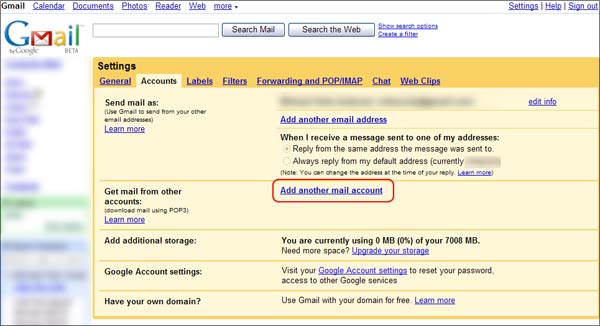
1) Gå til "Settings" og vælg "Add another email account".
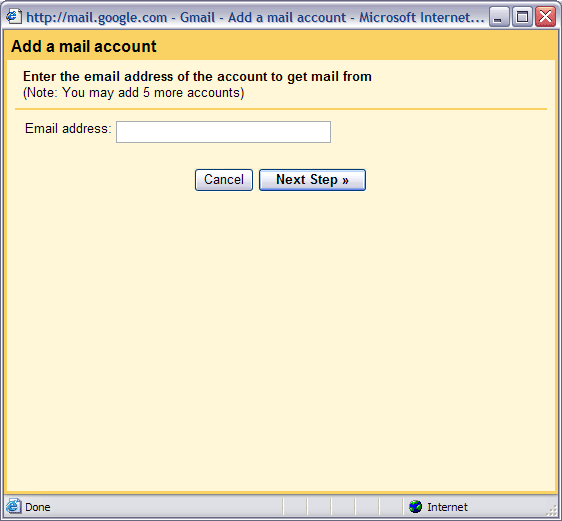
2) Indtast din email adresse.
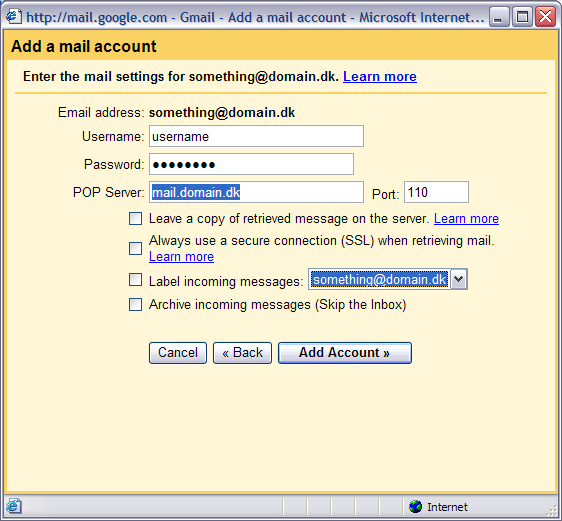
3) Indtast Username (din email adresse), dit kodeord og din POP3 server
(mail.ditdomæne.dk)
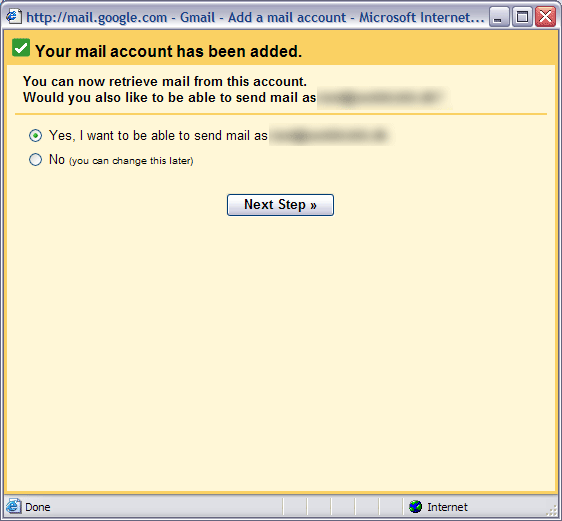
4) Vælg om du ønsker også at kunne sende mail via Gmail fra din egen Email.
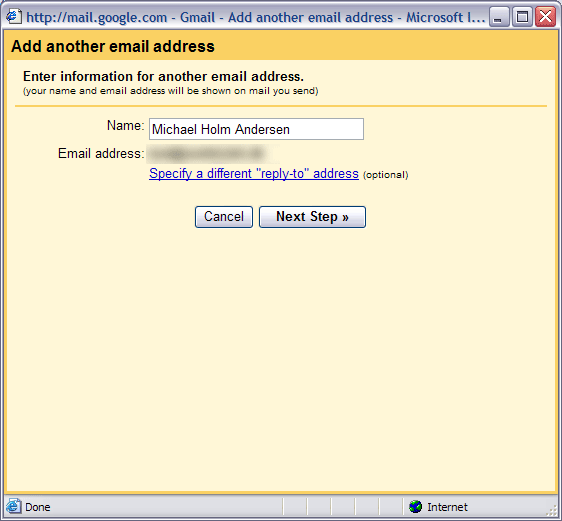
5) Angiv dit navn.
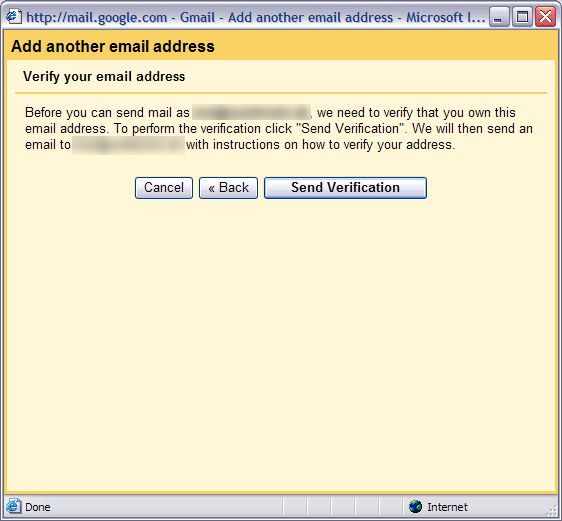
6) Gmail sender en verifikationsemail til din email adresse for at sikre sig, at
du rent fakisk ejer den email
du angiver.

7) Indtast verfikationskode fra email og du er klar til at modtage/sende email
via Gmail.
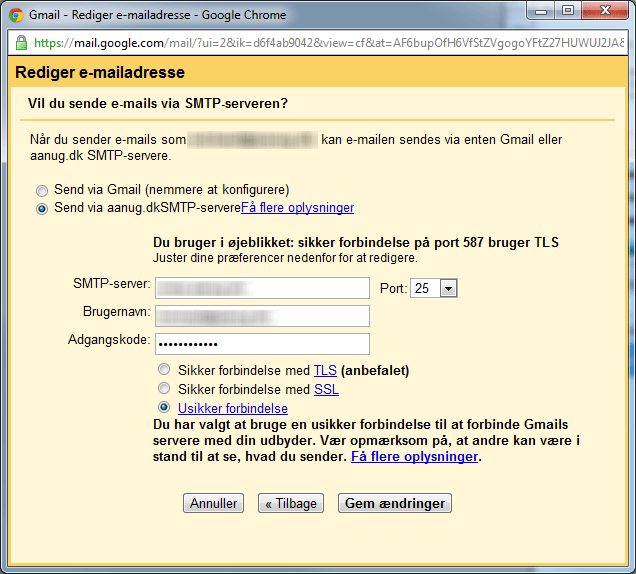
8) Ønsker du at Gmail skal sende mails ud via din egen email, skal du konfigurere dette. Se din velkomstmail for info om smtp server m.m.
via Gmail.